Mac에서 MKV를 MP4로 변환하는 방법을 빠르게 변환하는 방법
특히 MKV 파일 및 호환성 문제의 경우 다른 비디오 파일 형식을 처리하는 데 까다로울 수 있습니다. 남편은 음악 레이블을 운영하고 종종 비디오를 변환합니다. 그래서 나는 그 에게이 작업을 관리하는 방법에 대한 팁을 물었다. 그는 MKV를 MP4로 변환하는 방법을 아는 것이 그의 워크 플로에 큰 도움이되었다고 말했다. 그의 경험을 바탕으로, 나는 당신이 프로세스를 단순화하는 데 도움이되는이 안내서를 편집했습니다.
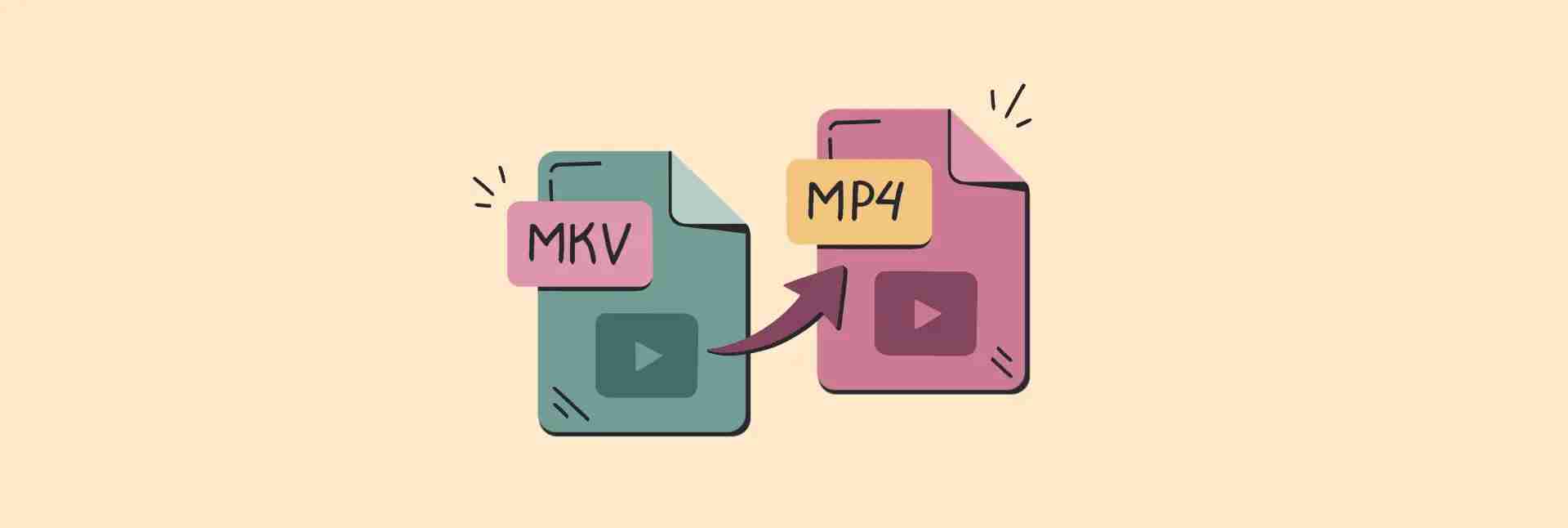
몇 단계로 MKV를 MP4로 가져옵니다
SetApp에서 Permute를 사용하여 MKV를 MP4로 변환하고 비디오에서 음악을 추출하고 오디오 및 이미지를 변환하십시오.
무료 평가판 보안 테스트
MKV 및 MP4 형식을 이해하십시오
이 섹션을이 게시물에 추가하기로 결정했지만 두 형식의 차이점을 이해하거나 전혀 관심이 없다면 다음 섹션으로 건너 뛰십시오.
MKV가 왜 그렇게 인기가 있습니까? 이 형식은 매우 유연하며 여러 비디오, 오디오 및 자막 트랙을 하나의 파일에 저장할 수 있습니다. 이것은 매우 편리합니다. 그러나 남편은 종종 MKV 파일을 변환하여 매우 커질 수 있고 항상 모든 장치에서 작동하지 않기 때문에 종종 MKV 파일을 변환합니다. MKV는 매우 다재다능하지만 일부 플랫폼에서 재생 문제를 일으킬 수 있습니다. 예를 들어, MKV 형식으로 YouTube에 저장된 비디오를 업로드 할 수 없습니다.
반면, MP4 (MPEG-4 Part 14)는 일반적으로 대부분의 사람들에게 더 나은 선택입니다. 파일 크기와 호환성 사이의 균형이 잘 맞으며 비디오를 잘 압축하며 다양한 장치 및 서비스와 호환됩니다. 따라서 비디오를 쉽게 공유하거나보아야한다면 MP4가 일반적으로 최선의 선택입니다.
MKV 및 MP4 형식의 장단점을 나열하는 짧은 테이블을 준비했습니다. 참조하십시오 :
| 비교합시다 | MKV | MP4 |
| 호환성 | 특정 플레이어에게 적합합니다 | 거의 모든 장치에서 재생할 수 있습니다 |
| 파일 크기 | 일반적으로 더 큽니다 | 더 작고 공유하기가 더 쉽습니다 |
| 재생 요구 사항 | 특수 소프트웨어를 플레이해야합니다 | 대부분의 플랫폼에서 기본 재생 |
| 사용시기 | 고품질 스토리지에 이상적입니다 | 공유 및 스트리밍에 좋습니다 |
품질을 잃지 않고 MKV를 MP4로 변환하는 방법
앞서 언급했듯이 많은 사람들이 MKV 파일을 사용하여 여러 오디오 및 자막 트랙을 하나의 컨테이너에 저장할 수 있기 때문입니다. 이것은 영화와 쇼에 특히 다른 언어로 유용합니다. 그러나 이러한 파일을 친구 나 가족과 공유하려면 MKV가 모든 장치와 호환되는 것을 알 수 있습니다. 이로 인해 모든 사람이 콘텐츠를 이해하기가 어려울 수 있습니다.
나는 남편 (이 기사의 전문가 인)에게 비디오 변환을 처리하는 데 선호하는 도구에 대해 물었습니다. 그의 제안은 다음과 같습니다.
전문 파일 변환 소프트웨어
품질을 잃지 않고 MKV를 MP4로 변환하려면 구출을 사용하는 것이 좋습니다. 매우 사용자 친화적이며 변환 된 MP4가 원래 비디오 품질을 유지하도록합니다. 또한 배치 변환을 지원하므로 공유 할 여러 MKV 파일이있는 경우 한 번에 모두 변환 할 수 있습니다.
순류를 사용하여 MKV를 MP4로 변환하는 방법은 다음과 같습니다.
- Mac에서 퍼 메이트를 열십시오.
- 파일> 메뉴 표시 줄에서 열기를 선택하십시오.
- 시스템에서 원하는 MKV 파일을 선택하고 "열기"를 클릭하십시오.
- 하위 창에서 비디오 드롭 다운 메뉴에서 MP4를 선택하십시오.
- 전환을 시작하려면 재생 버튼 (화살표처럼 보입니다)을 클릭하십시오.

그게 다야! MKV 파일은 MP4 형식으로 변환됩니다. 그러나 전송을 시작하기 전에 다음 사항을 기억하십시오. 자식 창의 오른쪽 상단에 기어 아이콘이 표시됩니다. 여기에서 변환 된 파일이 저장된 위치를 제어 할 수 있습니다. 이 기능이 필요한 경우 비디오 회전과 같은 다른 변경을 할 수도 있습니다.
팁 : Downie와 Permute를 사용해보십시오. 동일한 개발자가 제작하고 함께 작동합니다. Downie는 인터넷에서 비디오를 다운로드하는 데 사용되며 Permute는 비디오를 다른 형식으로 변환하는 데 사용됩니다. 다운로드 된 파일을 Downie에서 직접 보낼 수 있습니다.
빠른 전환 온라인 도구
남편은 주로 비디오 변환을 위해 퍼 메이트를 사용하지만 다른 사람들은 다른 옵션을 원할 수 있음을 이해합니다. 어떤 이유로 퍼무트를 사용하지 않으려면 다른 대안 인 online-convert.com을 찾았습니다. 소프트웨어를 다운로드하지 않고 신뢰할 수있는 빠른 변환 도구이지만 Permute와 동일한 품질을 제공하지 않을 수 있습니다. 그러나 작업을 수행하여 MKV 파일을 MP4로 쉽게 변환 할 수 있습니다.

웹 사이트를 방문하고 MP4에 비디오 변환기를 선택하고 MKV 파일을 업로드하고 필요한 설정을 조정 한 후 최종 MP4가 완료되면 다운로드하십시오. 특히 외출 할 때 편리한 옵션입니다.
그러나 온라인 도구에는 파일 크기 제한이있을 수 있으며 안정적인 인터넷 연결이 필요할 수 있습니다.
Mac에서 MKV를 재생하는 방법
MKV가 기본적으로 지원되지 않으므로 Mac이 다른 많은 미디어 파일 유형에서와 같이 Quicktime이 다운로드 된 파일을 재생하기를 기대해서는 안됩니다. 대신, 우리는 두 가지 훌륭한 MKV 재생 옵션 인 Elmedia Player와 Movis Pro가 있습니다.
한 곳에서 SetApp에서 가져올 수 있습니다. 또한 SetApp은 MKV를 MP4로 쉽게 변환 할 수있는 순열을 제공합니다. Mac을 더욱 편리하게 만들기 위해이 모든 편리한 도구를 하나의 구독에 보관하십시오. Mac, iPhone 및 iPad에서 SetApp을 사용하여 다양한 작업을 완료하는 것은 정말 현명한 선택입니다.

Mac에서 비디오를 재생할 수 없습니까?
Elmedia Player는 MKV, AVI, FLV 등을 지원하며 오디오 이퀄라이저 및 멀티 디스플레이 설정을 제공합니다. SetApp에서 가져옵니다.
무료 평가판 보안 테스트
왜이 선수들을 선택합니까?
Elmedia Player : 명백한 장점은 Elmedia가 희귀 형식을 포함한 다른 플레이어보다 훨씬 더 많은 형식을 지원한다는 것입니다. 그러나 그게 전부는 아닙니다. 그림, 책갈피, 광고 무료 YouTube 비디오 재생 및 비디오 조정을 얻을 수도 있습니다.

Movist Pro : 영화 애호가라면 Movist Pro를 확실히 확인해야합니다. 다른 미디어 플레이어와 달리이 플레이어는 자막을 두드러진 위치에 놓습니다. 여러 자막 트랙을 동시에 시청하고 청각 자막을 열고 사서함을 조정하며 다른 많은 멋진 작업을 수행 할 수 있습니다.
파일의 특정 부분 만 재생하려면 Movis Pro에는 파일 및 루프의 범위를 선택할 수있는 매우 영리한 기능이 있습니다. 비디오 강의를 따르거나 영화의 즐겨 찾기 섹션에 태그를 붙이려면 훌륭한 선택입니다.

Elmedia Player 또는 Movis Pro를 사용하여 MKV 파일을 재생하는 방법은 다음과 같습니다.
- Elmedia Player/Movis Pro를 오픈합니다.
- 메뉴 표시 줄에서 파일> 열기로 이동하십시오.
- 재생하려는 Mac에서 MKV 파일을 선택하십시오.
- 열기를 선택하십시오.
예, 두 플레이어의 프로세스는 동일합니다.
MKV를 MP4로 변환하는 방법 : 최종 아이디어
MKV를 MP4로 변환 해야하는 경우 간단하고 효과적인 변환기보다 더 좋은 것은 없습니다. 우리에게는 퍼 메이트가 최선의 선택입니다. 간단하고 효과적이며 변환 된 파일에 문제가 발생하지 않습니다.
재생도 핵심 요소입니다. 순수 분열을 쉽게 변환 할 수 있지만이 기능은 항상 필요한 것은 아닙니다. 또한 인터넷에서 비디오를 다운로드 한 다음 원하는 형식으로 변환하려면 Downie와 함께 퍼 메이트를 사용할 수 있습니다.
Elmedia Player와 Movis Pro는 훌륭한 비디오 플레이어 앱입니다. 우리의 시험에서 각각은 잘 수행되었습니다!
가장 중요한 부분은 무엇입니까? Elmedia Player, Movis Pro, Permute 및 Downie 등 이러한 모든 앱은 SetApp 7 일 무료 평가판의 일부로 무료로 제공됩니다. SetApp에는 응용 프로그램 외에도 작업에 적합한 도구를 선택할 수 있도록 AI 보조원이 있으며 제공하는 응용 프로그램의 다양한 기능을 설명 할 수 있습니다. 이것은 당신이 당신의 요구에 가장 적합한 도구를 찾는 데 시간을 낭비 할 필요가 없다는 것을 의미합니다. 조수에게 문의하면 가장 적합한 옵션을 안내해 줄 것입니다.
위 내용은 Mac에서 MKV를 MP4로 변환하는 방법을 빠르게 변환하는 방법의 상세 내용입니다. 자세한 내용은 PHP 중국어 웹사이트의 기타 관련 기사를 참조하세요!

핫 AI 도구

Undresser.AI Undress
사실적인 누드 사진을 만들기 위한 AI 기반 앱

AI Clothes Remover
사진에서 옷을 제거하는 온라인 AI 도구입니다.

Undress AI Tool
무료로 이미지를 벗다

Clothoff.io
AI 옷 제거제

Video Face Swap
완전히 무료인 AI 얼굴 교환 도구를 사용하여 모든 비디오의 얼굴을 쉽게 바꾸세요!

인기 기사

뜨거운 도구

메모장++7.3.1
사용하기 쉬운 무료 코드 편집기

SublimeText3 중국어 버전
중국어 버전, 사용하기 매우 쉽습니다.

스튜디오 13.0.1 보내기
강력한 PHP 통합 개발 환경

드림위버 CS6
시각적 웹 개발 도구

SublimeText3 Mac 버전
신 수준의 코드 편집 소프트웨어(SublimeText3)
 Spotify on Apple Watch : 2025 년 사용 방법
Apr 04, 2025 am 09:55 AM
Spotify on Apple Watch : 2025 년 사용 방법
Apr 04, 2025 am 09:55 AM
Apple Devices의 상호 연결된 생태계를 지원함으로써 Apple 장치를 관리하고 동기화하는 것이 산들 바람이되었습니다. Apple Watch와 함께 Mac 잠금 해제? 단순한! (이 잠금 해제 방법을 아직 설정하지 않았다면 실제로 시도해야합니다. 매우 시간 절약입니다). iPhone을 사용하지 않고 Apple Watch로 지불 할 수 있습니까? 애플은 쉽게 처리 할 수 있습니다! 오늘 우리는 Spotify 재생 목록을 Apple Watch에 다운로드하고 iPhone없이 재생하는 방법에 중점을 둘 것입니다. 스포일러 : 가능합니다. Apple Watch에서 Spotify 사용 방법 : 빠른 개요 주요 문제와 해당 솔루션을 직접 해결합시다. 이 양식이 도움이되면 좋을 것입니다! 당신이
 세쿼이아로 업데이트 한 후 Mac을 천천히 실행하십시오
Apr 14, 2025 am 09:30 AM
세쿼이아로 업데이트 한 후 Mac을 천천히 실행하십시오
Apr 14, 2025 am 09:30 AM
최신 MACOS로 업그레이드 한 후 Mac이 느려집니다. 걱정하지 마세요, 당신은 혼자가 아닙니다! 이 기사는 MacOS 세쿼이아로 업그레이드 한 후 느린 Mac 달리기 문제를 해결하는 경험을 공유 할 것입니다. 업그레이드 후 음성 노트 녹음 및 전사 및 개선 된 트레일 맵 계획 기능과 같은 새로운 기능을 경험하기를 기다릴 수 없습니다. 그러나 설치 후 Mac은 천천히 실행되기 시작했습니다. MACOS 업데이트 후 실행되는 슬로우 맥의 원인 및 솔루션 다음은 내 경험에 대한 저의 요약입니다. MacOS 세쿼이아 업데이트 후 슬로우 맥의 문제를 해결하는 데 도움이되기를 바랍니다. 문제의 원인 해결책 성능 문제 Novabe 사용
 '화면이 관찰되고 있습니다'오류를 제거하는 방법
Apr 05, 2025 am 10:19 AM
'화면이 관찰되고 있습니다'오류를 제거하는 방법
Apr 05, 2025 am 10:19 AM
"화면이 모니터링되고있다"는 메시지를 보면, 가장 먼저 생각하는 것은 컴퓨터를 해킹하는 사람입니다. 그러나 항상 그런 것은 아닙니다. 걱정해야 할 문제가 있는지 알아 보겠습니다. Mac을 보호하십시오 SetApp을 사용하면 컴퓨터를 보호하기위한 도구를 선택하는 것에 대해 걱정할 필요가 없습니다. SetApp에서 자신의 개인 정보 보호 및 보안 소프트웨어 제품군을 빠르게 구성 할 수 있습니다. 무료 평가판 보안 테스트 "화면이 모니터링되고 있습니다"는 무엇을 의미합니까? "화면이 모니터링되고있는"MAC 잠금 화면 메시지가있는 데는 여러 가지 이유가 있습니다. 화면을 다른 사람들과 공유하고 있습니다 화면을 녹음하고 있습니다 AirPlay를 사용하고 있습니다 화면에 액세스하려는 일부 앱을 사용하고 있습니다. 귀하의 컴퓨터는 악에 감염되었습니다
 Windowserver Mac CPU 사용을 줄이는 방법
Apr 16, 2025 pm 12:07 PM
Windowserver Mac CPU 사용을 줄이는 방법
Apr 16, 2025 pm 12:07 PM
MACOS Windowserver : 높은 CPU 사용 및 솔루션 이해 Windowserver가 Mac에서 중요한 CPU 리소스를 소비하는 것을 보셨습니까? 이 프로세스는 Mac의 그래픽 인터페이스에 중요하며 화면에 표시되는 모든 것을 제공합니다. 높은 c
 Mac 및 iPhone에서 라이브 사진으로 비디오를 만드는 방법 : 자세한 단계
Apr 11, 2025 am 10:59 AM
Mac 및 iPhone에서 라이브 사진으로 비디오를 만드는 방법 : 자세한 단계
Apr 11, 2025 am 10:59 AM
이 안내서는 iPhone 및 Mac에서 라이브 사진, 비디오 및 GIF를 변환하는 방법을 설명합니다. 현대의 iPhone은 이미지 처리에서 뛰어나지 만 다른 미디어 형식을 관리하는 것은 까다로울 수 있습니다. 이 튜토리얼은 다양한 전환을위한 솔루션을 제공합니다
 사진에서 exif 메타 데이터를보고, 편집하고, 제거하는 방법은 다음과 같습니다.
Apr 04, 2025 am 10:22 AM
사진에서 exif 메타 데이터를보고, 편집하고, 제거하는 방법은 다음과 같습니다.
Apr 04, 2025 am 10:22 AM
Mac에서 Exif 메타 데이터를 이해하고 관리합니다 찍은 모든 사진에는 이미지 자체 이상이 포함되어 있습니다. 파일 내에 포함 된 EXIF 메타 데이터는 날짜, 시간, 카메라 설정, GPS 위치 및 저작권 정보와 같은 세부 정보를 보유합니다.
 이메일이 동기화되지 않습니까? Mac에서 메일 앱을 새로 고치는 방법
Apr 04, 2025 am 09:45 AM
이메일이 동기화되지 않습니까? Mac에서 메일 앱을 새로 고치는 방법
Apr 04, 2025 am 09:45 AM
Mac 메일 동기화가 실패 했습니까? 빠른 솔루션! 많은 Mac 사용자가 간단하고 편리하기 때문에 포함 된 메일 앱에 의존합니다. 그러나 신뢰할 수있는 소프트웨어조차도 문제가있을 수 있습니다. 가장 일반적인 문제 중 하나는 메일을 동기화 할 수 없으므로 최근 이메일이 표시되지 않는다는 것입니다. 이 기사는 이메일 동기화 문제를 안내하고 그러한 문제를 예방하기위한 실용적인 팁을 제공합니다. Mac에서 메일 앱을 새로 고치는 방법 작동 단계 봉투 아이콘을 클릭하십시오 메일 앱>보기> 표시 탭 막대> 봉투 아이콘을 클릭하여 새로 고쳐집니다. 바로 가기 키 또는 메뉴 옵션을 사용하십시오 Shift 명령 N을 누르거나 메일 앱을 엽니 다







